このチュートリアルでは、Debian 8へのNginxウェブサーバーのインストールについて説明します。Nginx(「エンジンx」と発音)は、無料のオープンソースの高性能HTTPサーバーです。 Nginxは、その安定性、豊富な機能セット、シンプルな構成、および低リソース消費で知られています。このチュートリアルでは、PHPサポート(PHP-FPMを介して)を使用してNginxをインストールし、MySQLドロップインの代わりにMariaDBをインストールする方法を示します。この設定は、LEMP = Lと呼ばれることがよくあります。 inux + nginx(「 e 」と発音) ngine x ")+ M ySQL + P HP)。
このチュートリアルでは、ホスト名server1.example.comとIPアドレス192.168.1.100を使用します。これらの設定は異なる場合があるため、必要に応じて置き換える必要があります。 Debian8サーバーが必要です。このチュートリアルのベースシステムとしてDebian最小サーバーを使用します。
Nginxのセットアップを開始する前に、パッケージリストを更新し、保留中の更新をインストールすることをお勧めします。次のコマンドを実行して、保留中の更新をインストールします。
apt-get update
apt-get upgrade -y
後でnanoエディターを使用して構成ファイルを編集します。 Nanoは次のコマンドでインストールできます:
apt-get -y install nano
MariaDBのインストール(MySQLドロップイン置換として)
MariaDBをインストールするには、次のコマンドを実行します:
apt-get -y install mariadb-server mariadb-client
MariaDBルートユーザーのパスワードを入力するように求められます。このパスワードは[メール保護]ユーザーと[メール保護]ユーザーに有効であるため、後で手動でMariaDBルートパスワードを指定する必要はありません。
MariaDB "root"ユーザーの新しいパスワード:<-yourrootsqlpassword
MariaDB "root"ユーザーのパスワードを繰り返します:<-yourrootsqlpassword
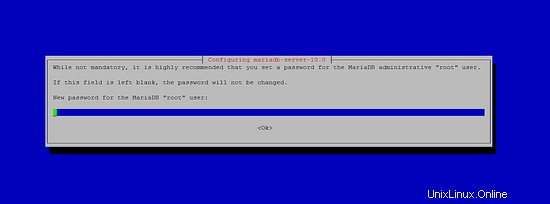
Nginxのインストール
NginxはDebianJessieのパッケージとして利用でき、次のようにインストールできます。
apt-get -y install nginx
後でNginxを起動します:
systemctl start nginx.service
WebサーバーのIPアドレスまたはホスト名をブラウザ(例:http://192.168.1.100)に入力すると、次のページが表示されます。
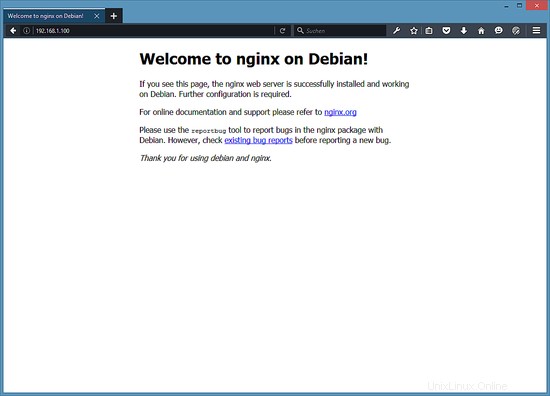
Debian8のデフォルトのnginxドキュメントルートは/var/ www/htmlです。
PHPのインストール
PHP5をPHP-FPMを介してnginxで動作させることができます(PHP-FPM(FastCGI Process Manager)は、あらゆるサイズのサイト、特に忙しいサイトに役立ついくつかの追加機能を備えた代替のPHP FastCGI実装です)。>>
apt-get -y install php5-fpm
PHP-FPMは、ソケット/var/run/php5-fpm.sockでFastCGIサーバーを実行するデーモンプロセス(systemdユニットファイルphp5-fpm.serviceを使用)です。
nginxの構成
nginx構成は/etc/nginx/nginx.confにあり、これを今開いています:
nano /etc/nginx/nginx.conf
構成は簡単に理解できます(詳細については、http://wiki.nginx.org/NginxFullExampleおよびここ:http://wiki.nginx.org/NginxFullExample2を参照してください)
まず、keepalive_timeoutを2秒などの適切な値に設定します。
[...]
keepalive_timeout 2;
[...] 仮想ホストはサーバー{}コンテナで定義されます。デフォルトの仮想ホストはファイル/etc/ nginx / sites-available /defaultで定義されています-次のように変更しましょう:
nano /etc/nginx/sites-available/default
[...]
server {
listen 80 default_server;
listen [::]:80 default_server;
# SSL configuration
#
# listen 443 ssl default_server;
# listen [::]:443 ssl default_server;
#
# Self signed certs generated by the ssl-cert package
# Don't use them in a production server!
#
# include snippets/snakeoil.conf;
root /var/www/html;
# Add index.php to the list if you are using PHP
index index.html index.htm index.nginx-debian.html index.php;
server_name _;
location / {
# First attempt to serve request as file, then
# as directory, then fall back to displaying a 404.
try_files $uri $uri/ =404;
}
# pass the PHP scripts to FastCGI server listening on 127.0.0.1:9000
#
location ~ \.php$ {
include snippets/fastcgi-php.conf;
# # With php5-cgi alone:
# fastcgi_pass 127.0.0.1:9000;
# With php5-fpm:
fastcgi_pass unix:/var/run/php5-fpm.sock;
}
# deny access to .htaccess files, if Apache's document root
# concurs with nginx's one
#
location ~ /\.ht {
deny all;
}
}
[...] サーバー名 _;これをデフォルトのキャッチオール仮想ホストにします(もちろん、www.example.comのようにここでホスト名を指定することもできます)。
index.phpをインデックス行に追加しました。ルート/var/ www / html;ドキュメントルートがディレクトリ/var/ www/htmlであることを意味します。
PHPの重要な部分は、場所〜\ .php${}スタンザです。上記のようにコメントを外して有効にします。
次に、ファイルを保存してNginxをリロードします:
systemctl reload nginx.service
次に/etc/php5/fpm/php.iniを開きます...
nano /etc/php5/fpm/php.ini
...そしてcgi.fix_pathinfo=0を設定します:
[...] ; cgi.fix_pathinfo provides *real* PATH_INFO/PATH_TRANSLATED support for CGI. PHP's ; previous behaviour was to set PATH_TRANSLATED to SCRIPT_FILENAME, and to not grok ; what PATH_INFO is. For more information on PATH_INFO, see the cgi specs. Setting ; this to 1 will cause PHP CGI to fix its paths to conform to the spec. A setting ; of zero causes PHP to behave as before. Default is 1. You should fix your scripts ; to use SCRIPT_FILENAME rather than PATH_TRANSLATED. ; http://php.net/cgi.fix-pathinfo cgi.fix_pathinfo=0 [...]
PHP-FPMをリロードします:
systemctl reload php5-fpm.service
次に、ドキュメントルート/ var / www /html/に次のPHPファイルを作成します。
nano /var/www/html/info.php
<?php phpinfo(); ?>
次に、そのファイルをブラウザ(http://192.168.1.100/info.phpなど)で呼び出します。
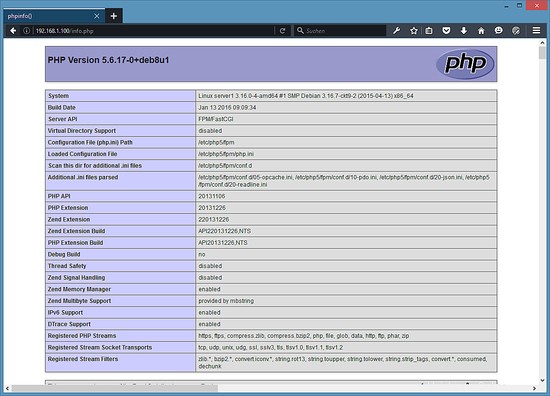
ご覧のとおり、サーバーAPI行に示されているように、PHP5は機能しており、FPM/FastCGIを介して機能しています。さらに下にスクロールすると、PHP5ですでに有効になっているすべてのモジュールが表示されます。 MySQLはそこにリストされていません。つまり、PHPではMariaDB/MySQLがまだサポートされていません。
PHPでのMySQL/MariaDBサポートの取得
PHPでMySQLをサポートするには、php5-mysqlndパッケージをインストールします。他のPHPモジュールをインストールすることをお勧めします。また、アプリケーションでそれらが必要になる場合もあります。次のような利用可能なPHPモジュールを検索できます:
apt-cache search php5
必要なものを選び、次のようにインストールします:
apt-get -y install php5-mysqlnd php5-curl php5-gd php5-intl php-pear php5-imagick php5-imap php5-mcrypt php5-memcache php5-intl php5-pspell php5-recode php5-snmp php5-sqlite php5-tidy php5-xmlrpc php5-xsl
APCuは、PHPオペコードを拡張するPHP中間コードをキャッシュおよび最適化するための無料のオープンPHPオペコードキャッシャーです。 APCキャッシュを置き換えます。また、eAcceleratorやXcacheなどの他のPHPオペコードキャッシャーに似ています。 PHPページを高速化するために、これらのいずれかをインストールすることを強くお勧めします。
APCuは次のようにインストールできます:
apt-get install php5-apcu
PHP-FPMをリロードします:
systemctl reload php5-fpm.service
次に、ブラウザにhttp://192.168.1.100/info.phpをリロードし、モジュールセクションまでスクロールダウンします。これで、MySQLモジュールを含む多くの新しいモジュールが見つかるはずです:
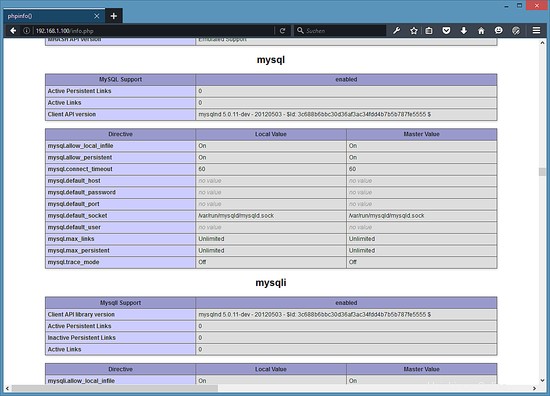
PHP-FPMにTCP接続を使用させる(オプション)
デフォルトでは、PHP-FPMはソケット/var/run/php5-fpm.sockをリッスンしています。 PHP-FPMにTCP接続を使用させることも可能です。これを行うには、/ etc / php5 / fpm / pool.d / www.conf ...
を開きます。nano /etc/php5/fpm/pool.d/www.conf
...そしてリッスンラインを次のように見せます:
[...] ;listen = /var/run/php5-fpm.sock listen = 127.0.0.1:9000 [...]
これにより、PHP-FPMはIP 127.0.0.1(localhost)のポート9000でリッスンします。システムで使用されていないポートを使用していることを確認してください。
次に、PHP-FPMをリロードします:
systemctl reload php5-fpm.service
次に、Nginx構成とすべてのvhostを確認し、fastcgi_pass unix:/var/run/php5-fpm.sock;という行を変更します。 fastcgi_pass 127.0.0.1:9000;、例:このように:
nano /etc/nginx/sites-available/default
[...]
location ~ \.php$ {
include snippets/fastcgi-php.conf;
# # With php5-cgi alone:
# fastcgi_pass 127.0.0.1:9000;
# # With php5-fpm:
# fastcgi_pass unix:/var/run/php5-fpm.sock;
fastcgi_pass 127.0.0.1:9000;
} [...]
最後に、Nginxをリロードします:
systemctl reload nginx.service
このチュートリアルは、Howtoforgeサブスクライバー向けにOVA/OVF形式ですぐに使用できる仮想マシンとして利用できます。 VM形式は、VMWareおよびVirtualboxと互換性があり、おそらくこの形式をインポートできる他のいくつかのツールと互換性があります。上部の右側のメニューにダウンロードリンクがあります。ファイル名をクリックしてダウンロードを開始します。
VMのログインの詳細は次のとおりです。
SSHログイン
ユーザー名:root
パスワード:howtoforge
MariaDBログイン
ユーザー名:root
パスワード:howtoforge
最初の起動後にパスワードを変更してください。
VMは静的IP192.168.1.100用に構成されており、IPはファイル/ etc / network/interfacesで変更できます。
- nginx:http://nginx.net/
- nginx Wiki:http://wiki.codemongers.com/Main
- PHP:http://www.php.net/
- PHP-FPM:http://php-fpm.org/
- MariaDB:https://mariadb.org/
- Debian:http://www.debian.org/